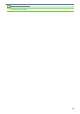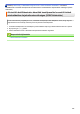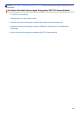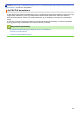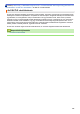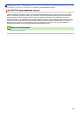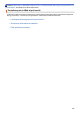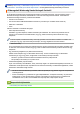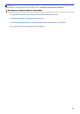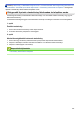Online User's Guide
Table Of Contents
- Online Használati Útmutató DCP-L5500DN/DCP-L6600DW/MFC-L5700DN/MFC-L5750DW/MFC-L6800DW/MFC-L6900DW
- Tartalomjegyzék
- A Brother készülék használata előtt
- A Brother készülék bemutatása
- Papírkezelés
- Nyomtatás
- Nyomtatás a számítógépről (Windows)
- Dokumentum nyomtatása (Windows)
- Több oldal nyomtatása egyetlen papírlapra (N-az-1-ben) (Windows)
- Nyomtatás plakátként (Windows)
- Nyomtatás a papír mindkét oldalára (Windows)
- Nyomtatás füzetként (Windows)
- Biztonságos nyomtatás (Windows)
- Makró használata a számítógépről (Windows)
- Előre beállított nyomtatási profil használata (Windows)
- Nyomtató alapértelmezett beállításainak módosítása (Windows)
- Dokumentum nyomtatása a BR-Script3 nyomtató illesztőprogrammal (PostScript® 3™ nyelvi emuláció) (Windows)
- A készülék állapotának megfigyelése a számítógépről (Windows)
- Nyomtatási beállítások (Windows)
- Nyomtatás a számítógépről (Macintosh)
- Dokumentum nyomtatása (Mac)
- Nyomtatás a papír mindkét oldalára (Mac)
- Több oldal nyomtatása egyetlen papírlapra (N-az-1-ben) (Mac)
- Biztonságos nyomtatás (Macintosh)
- Dokumentum nyomtatása a BR-Script3 nyomtató-illesztőprogram használatával (PostScript® 3™ nyelvi emuláció) (Mac)
- A készülék állapotának megfigyelése a számítógépről (Macintosh)
- Nyomtatási lehetőségek (Macintosh)
- Egy oldal másolatainak nyomtatása eltérő típusú papírokra
- Nyomtatási feladat megszakítása
- Tesztoldal nyomtatása
- Nyomtatás a számítógépről (Windows)
- Szkennelés
- Szkennelés a Brother készüléken található Szkennelés gomb használatával
- Fényképek és grafikák szkennelése
- Szkennelt adatok mentése mappába PDF-fájlként
- Szkennelt adatok mentése USB flash meghajtóra
- Szkennelés szerkeszthető szövegfájlba (ORC)
- Szkennelés e-mail mellékletbe
- Szkennelt adatok küldése e-mail kiszolgálóra
- Szkennelés FTP-re
- Szkennelés SSH FTP-re (SFTP-re)
- Hálózatra szkennelés (Windows)
- Szkennelés SharePoint-ra
- Webszolgáltatások a hálózaton végzett szkenneléshez (Windows Vista SP2 vagy újabb, Windows 7 és Windows 8)
- A Scan (Szkennelés) gomb beállításainak módosítása a ControlCenter4 eszközből (Windows)
- A Scan (Szkennelés) gomb beállításainak módosítása a ControlCenter2 eszközből (Mac)
- Tanúsítvány beállítása aláírt PDF-hez
- Számítógépről történő szkennelés letiltása
- Szkennelés a számítógépről (Windows)
- Szkennelés a ControlCenter4 Otthoni üzemmódjával (Windows)
- Szkennelés a ControlCenter4 Otthoni üzemmódjával (Windows)
- Dokumentumtípus kiválasztása a ControlCenter4 Otthoni üzemmódjával (Windows)
- A szkennelési méret módosítása a ControlCenter4 Otthoni üzemmódjával (Windows)
- Szkennelt kép vágása a ControlCenter4 Otthoni üzemmódjával (Windows)
- Szkennelt adatok nyomtatása a ControlCenter4 Otthoni üzemmódjával (Windows)
- Szkennelés egy alkalmazásba a ControlCenter4 Otthoni üzemmódjával (Windows)
- Szkennelt adatok mentése mappába PDF-fájlként a ControlCenter4 Otthoni üzemmódjával (Windows)
- Dokumentum mindkét oldalának automatikus szkennelése a ControlCenter4 Otthoni üzemmódjával (Windows)
- A ControlCenter4 Otthoni üzemmódjának szkennelési beállításai (Windows)
- Szkennelés a ControlCenter4 Otthoni üzemmódjával (Windows)
- Szkennelés a ControlCenter4 Speciális üzemmódjával (Windows)
- Fényképek és grafikák szkennelése a ControlCenter4 Speciális üzemmódjával (Windows)
- Szkennelt fájl mentése mappába PDF-fájlként a ControlCenter4 Speciális üzemmódjával (Windows)
- Dokumentum mindkét oldalának automatikus szkennelése a ControlCenter4 Speciális üzemmódjával (Windows)
- Egy igazolvány mindkét oldalának szkennelése a ControlCenter4 Speciális üzemmódjával (Windows)
- Szkennelés e-mail mellékletbe a ControlCenter4 Speciális üzemmódjával (Windows)
- Szkennelés szerkeszthető szövegfájlba (ORC) a ControlCenter4 Speciális üzemmódjával (Windows)
- A ControlCenter4 Speciális üzemmódjának szkennelési beállításai (Windows)
- Szkennelés Nuance™ PaperPort™ 14SE vagy egyéb Windows alkalmazás segítségével
- Szkennelés a Windows Fotótár és a Windows faxoló és képolvasó alkalmazásokkal
- Szkennelés a ControlCenter4 Otthoni üzemmódjával (Windows)
- Szkennelés a számítógépről (Mac)
- Szkennelés a ControlCenter2 eszközzel (Mac)
- Szkennelés a ControlCenter2 eszközzel (Mac)
- Szkennelt adatok mentése mappába PDF-fájlként a ControlCenter2 eszközzel (Macintosh)
- Dokumentum mindkét oldalának automatikus szkennelése a ControlCenter2 eszközzel (Mac)
- Egy igazolvány mindkét oldalának szkennelése a ControlCenter2 eszközzel (Macintosh)
- Szkennelés e-mail mellékletbe a ControlCenter2 eszközzel (Mac)
- Szkennelés szerkeszthető szövegfájlba (ORC) a ControlCenter2 eszközzel (Mac)
- Szkennelés TWAIN-kompatibilis alkalmazások használatával (Mac)
- Szkennelés a ControlCenter2 eszközzel (Mac)
- Szkennelési beállítások konfigurálása a Web alapú kezelővel
- Szkennelés a Brother készüléken található Szkennelés gomb használatával
- Másolás
- Fax
- Fax küldése
- Fax küldése
- 2 oldalas fax küldése az ADF-ből
- Fax küldése kézzel
- Fax küldése a beszélgetés végén
- Ugyanannak a faxüzenetnek az elküldése egynél több címzettnek (üzenetszórás)
- Fax küldése valós időben
- Fax küldése egy megadott időpontban (késleltetett fax)
- Fedőlap hozzáadása a faxhoz
- Folyamatban levő faxolás törlése
- Függőben lévő fax ellenőrzése és törlése
- Fax opciók
- Fax fogadása
- Fogadási mód beállításai
- Fogadási módok áttekintése
- A megfelelő fogadási üzemmód kiválasztása
- Azon csengetések számának beállítása, amely után a készülék válaszol (Csengetési késleltetés)
- F/T csengetés (gyors kettős csengetés) idejének beállítása
- A Fax észlelésének beállítása
- Túl nagy méretű fax oldalméretének lecsökkentése
- Kétoldalas nyomtatás beállítása fogadott faxok esetén
- A faxfogadási bélyegző beállítása
- Fax fogadása a telefonbeszélgetés végén
- Fogadás memóriába (Távoli fax) opciók
- Beérkezett faxok továbbítása egy másik készülékre
- Fogadott faxok tárolása a készülék memóriájában
- Fogadási memória beállításainak módosítása
- A Fogadás memóriába funkció kikapcsolása
- Fax nyomtatása a készülék memóriájából
- A fogadott faxokat a PC-Fax fogadás használatával továbbítsa számítógépére (Csak Windows esetében)
- Távoli fax lekérés
- Fogadási mód beállításai
- Hangműveletek és faxszámok
- Telefonos szolgáltatások és külső készülékek
- Faxjelentések
- PC-FAX
- Fax küldése
- Adatok nyomtatása közvetlenül USB flash meghajtóról
- Hálózat
- Első lépések
- Hálózatkezelő szoftverek és segédprogramok
- A Brother készülék vezeték nélküli hálózathoz való konfigurálásának további módszerei
- A Brother készülék vezeték nélküli hálózathoz való konfigurálása előtt
- A készülék konfigurálása vezeték nélküli hálózathoz
- A készülék konfigurálása vezeték nélküli hálózathoz a Wi-Fi Protected Setup™ (WPS) egyetlen gombnyomásos módszerének használatával
- A készülék konfigurálása vezeték nélküli hálózathoz a Wi-Fi Protected Setup™ (WPS) PIN-módszerének használatával
- A készülék konfigurálása vezeték nélküli hálózathoz Ad-hoc módban (IEEE 802.11b/g/n esetén)
- A készülék konfigurálása vezeték nélküli hálózathoz a készülék vezérlőpanelnek beállítási varázslója használatával
- A készülék konfigurálása vezeték nélküli hálózathoz, ha az SSID azonosító szórása le van tiltva
- A készülék konfigurálása vállalati vezeték nélküli hálózathoz
- A Wi-Fi Direct® használata
- Nyomtatás vagy szkennelés a mobileszközről a Wi-Fi Direct használatával
- A Wi-Fi Direct hálózat konfigurálása
- A Wi-Fi Direct-hálózati konfiguráció áttekintése
- A Wi-Fi Direct hálózat konfigurálása az egygombos mód használatával
- A Wi-Fi Direct hálózat konfigurálása a Wi-Fi Protected Setup™ (WPS) egyetlen gombnyomásos módszerének használatával
- A Wi-Fi Direct hálózat konfigurálása a PIN-módszer használatával
- A Wi-Fi Direct hálózat konfigurálása a Wi-Fi Protected Setup™ (WPS) PIN-módszerének használatával
- A Wi-Fi Direct hálózat kézi konfigurálása
- Speciális hálózati funkciók
- A Hálózati konfiguráció jelentés kinyomtatása
- A levélkiszolgáló beállításainak konfigurálása a Webalapú kezelővel
- A Brother készülék konfigurálása e-mailhez vagy Internet Fax (I-Fax) funkcióhoz
- Faxolás az internet használatával (I-Fax)
- Kezdeti e-mail vagy Internet Fax (I-Fax) beállítások
- Internet Fax (I-Fax) küldése
- Internet Fax (I-Fax) fogadásának módja Brother készülékén
- A kiszolgáló kézi lekérdezése
- I-Faxok fogadása a számítógépen
- Beérkezett e-mail és faxüzenetek továbbítása
- Szórással történő közvetítés
- I-Fax opciók
- A Fax küldése kiszolgálóra funkció használata
- A WLAN-jelentés kinyomtatása
- LDAP-keresési művelet konfigurálása és végrehajtása
- Az idő szinkronizálása az SNTP-kiszolgálóval a Web alapú kezelő használatával
- Műszaki adatok haladó felhasználóknak
- Biztonság
- A készülék beállításainak zárolása
- Hálózatbiztonsági funkciók
- A Hálózatbiztonsági funkciók használata előtt
- Secure Function Lock 3.0
- A Secure Function Lock 3.0 használata előtt
- A Secure Function Lock 3.0 konfigurálása a Web alapú kezelővel
- Szkennelés a Secure Function Lock 3.0 használatával
- Nyilvános mód konfigurálása a Secure Function Lock 3.0 szolgáltatáshoz
- A Secure Function Lock 3.0 további funkciói
- Új azonosítókártya regisztrálása a készülék vezérlőpultjánál
- Az Active Directory-hitelesítés használata
- LDAP-hitelesítés használata
- A hálózati készülék biztonságos felügyelete SSL/TLS használatával
- Az SSL/TLS bemutatása
- Tanúsítványok és Web alapú kezelő
- A támogatott biztonsági tanúsítványok funkciói
- Tanúsítvány létrehozása és telepítése
- Több tanúsítvány kezelése
- Hálózati készülék biztonságos kezelése Web alapú kezelő használatával
- Hálózati készülék biztonságos kezelése a BRAdmin Professional 3 használatával (Windows)
- Dokumentumok biztonságos nyomtatása SSL/TLS használatával
- Hálózati készülék biztonságos kezelése IPsec használatával
- E-mail biztonságos küldése és fogadása
- IEEE 802.1x hitelesítés használata vezetékes vagy vezeték nélküli hálózathoz
- Nyomtatási napló tárolása a hálózaton
- Napló tárolása a hálózaton – Áttekintés
- A nyomtatási napló hálózati tárolása funkció beállításainak konfigurálása a Web alapú kezelő használatával
- A nyomtatási napló tárolása a hálózaton funkció hibaészlelési beállításainak használata
- A nyomtatási napló hálózati tárolása funkció használata a Secure Function Lock 3.0 szolgáltatással
- Mobil/Webes csatlakozás
- ControlCenter
- ControlCenter4 (Windows)
- A működési mód módosítása a ControlCenter4 eszközzel (Windows)
- Szkennelés a ControlCenter4 Otthoni üzemmódjával (Windows)
- Szkennelés a ControlCenter4 Speciális üzemmódjával (Windows)
- A Brother készülék beállítása a ControlCenter4 használatával (Windows)
- Egyéni lap létrehozása a ControlCenter4 Speciális üzemmóddal (Windows)
- ControlCenter2 (Mac)
- ControlCenter4 (Windows)
- Hibakeresés
- Hiba- és karbantartási üzenetek
- Dokumentum-elakadások
- Papírelakadások
- Nyomtatási problémák
- A nyomtatási minőség javítása
- Telefon- és faxproblémák
- Hálózati problémák
- Hibaüzenetek
- A Hálózati csatlakozás javítása eszköz használata (Windows)
- Hol találom a Brother készülék hálózati beállításait?
- Nem tudom befejezni a vezeték nélküli hálózat beállítását
- A Brother készülék nem tud a hálózaton keresztül nyomtatni, szkennelni vagy PC-FAX üzenetet fogadni
- Szeretném ellenőrizni, hogy a hálózati eszközeim megfelelően működnek-e
- Egyéb problémák
- A készülék állapotának ellenőrzése
- A Brother készülék alaphelyzetbe állítása
- Szokásos karbantartás
- Készülék beállításai
- A készülék beállításainak módosítása a kezelőpanelről
- Áramkimaradás esetén (tárolás a memóriában)
- Általános beállítások
- A készülék hangerejének beállítása
- Automatikus átállás a nyári időszámításra
- Alvó üzemmód visszaszámlálásának beállítása
- További információk Mély alvás üzemmódról
- Az Automatikus kikapcsolás üzemmód beállítása
- Dátum és idő beállítása
- Időzóna beállítása
- Az LCD-háttérvilágítása fényerejének beállítása
- Az LCD-háttérvilágításának ideje
- Az állomásazonosító beállítása
- A hang vagy impulzus tárcsázási mód beállítása
- Festékfogyasztás csökkentése
- Helytelen szám tárcsázásának megakadályozása (Híváskorlátozás)
- Nyomtatási zaj csökkentése
- Az LCD nyelvének módosítása
- Mentse el kedvenc beállításait parancsikon formájában
- Jelentések nyomtatása
- Beállítási és funkciótáblázatok
- A készülék beállításainak módosítása számítógépről
- A készülék beállításainak módosítása a kezelőpanelről
- Függelék
- Szójegyzék
Kezdőlap > Biztonság > Hálózatbiztonsági funkciók > A hálózati készülék biztonságos felügyelete SSL/TLS
használatával > Tanúsítványok és Web alapú kezelő > A támogatott biztonsági tanúsítványok funkciói
A támogatott biztonsági tanúsítványok funkciói
Az Ön Brother készüléke számos biztonsági tanúsítvány használatát támogatja, amelyek lehetővé teszik a
készülék biztonságos kezelését, hitelesítését és a vele való biztonságos kommunikációt. A készüléken a
következő biztonsági tanúsítvány funkciók használhatók:
• SSL/TLS kommunikáció
• SSL-kommunikáció SMTP/POP3/IMAP4-funkcióhoz (csak bizonyos modellek esetén érhető el)
• IEEE 802.1x hitelesítés
• IPsec
A Brother készülék a következőt támogatja:
• Előre telepített tanúsítvány
Készüléke egy előre telepített, önaláírt tanúsítvánnyal rendelkezik. Ez a tanúsítvány lehetővé teszi az
SSL/TLS kommunikáció használatát anélkül, hogy egy másik tanúsítványt kellene létrehoznia vagy
telepítenie.
Az előre telepített, önaláírt tanúsítvány nem tudja garantálni a kommunikáció védelmét a csalástól. Azt
javasoljuk, hogy egy olyan tanúsítványt használjon, amit egy megbízható szervezet adott ki.
• Önaláírt tanúsítvány
Ez a nyomtatószerver ki tud adni egy saját tanúsítványt. Ezzel a tanúsítvánnyal könnyedén használni tudja
az SSL/TLS kommunikációt anélkül, hogy egy másik CA által kiadott tanúsítványt kellene létrehoznia vagy
telepítenie.
• Egy Tanúsítványszolgáltató (CA) által kiadott tanúsítvány
Kétféle módon telepíthet egy CA által kiadott tanúsítványt. Ha már rendelkezik egy CA által kiadott
tanúsítvánnyal, vagy ha egy külső, megbízható CA tanúsítványát kívánja használni:
- Ha ettől a nyomtató-szervertől származó Hitelesítési kérelmet (CSR) használ.
- Ha importálja a tanúsítványt és a privát kulcsot.
• Hitelesítésszolgáltatói (CA) tanúsítvány
Olyan CA-tanúsítvány használatához, amely azonosítja magát a CA (hitelesítésszolgáltató) szervezetet, és
tartalmazza annak saját kulcsát, importálnia kell az adott CA-tanúsítványt a hitelesítésszolgáltatóról, mielőtt
beállítaná a hálózat biztonsági funkcióit.
• Ha SSL/TLS kommunikációt fog használni, akkor azt javasoljuk, hogy először vegye fel a kapcsolatot a
rendszergazdával.
• Amikor visszaállítja a nyomtatószervert gyári alapbeállításaira, a telepített tanúsítvány és privát kulcs
törlésre kerül. Ha meg kívánja tartani ugyanazt a tanúsítványt és privát kulcsot a nyomtatószerver
visszaállítása után is, akkor a visszaállítás előtt exportálja őket, majd telepítse fel újra.
Kapcsolódó tájékoztatás
• Tanúsítványok és Web alapú kezelő
431